Cách chèn nhạc vào video Proshow Producer không hề phức tạp. Nếu bạn làm video từ hình ảnh và nhạc trên phần mềm Proshow Producer. Thì việc chèn nhạc vào bài hát là công việc không thể thiếu. Công việc chèn bài hát vào video không khó. Bạn có thể dễ dàng chèn một hoặc tạo thành một liên khúc bài hát trên phần mềm này. Với các bạn đã sử dụng thành thạo phần mềm này, thì đây là một trong những công việc rất đơn giản.
Trong bài viết dưới đây Hoamitech.com sẽ hướng dẫn bạn cách chèn nhạc vào video bằng phần mềm Proshow Producer đơn giản nhất 07/2024. Cùng theo dõi bài viết nhé!
Nội Dung Chính
Hướng dẫn cách chèn nhạc vào video trong Proshow Producer
Bước 1: Mở phần mềm ProShow Producer > Chọn một bài hát mà bạn muốn chèn vào bằng cách kéo thả đoạn nhạc từ thư mục vào khung Soundtrack.
Nếu bạn chưa tải phần mềm ProShow Producer thì có thể xem hướng dẫn tải tại bài viết: Download Proshow Producer – Phần mềm làm video miễn phí
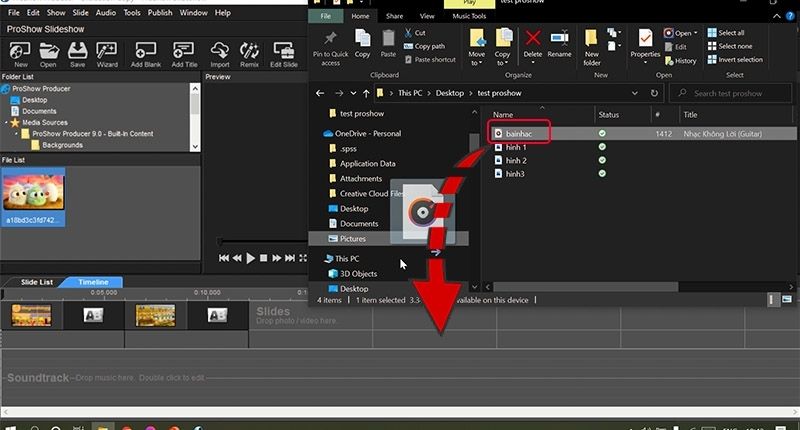
Sau đó bạn đã chèn thành công đoạn nhạc.
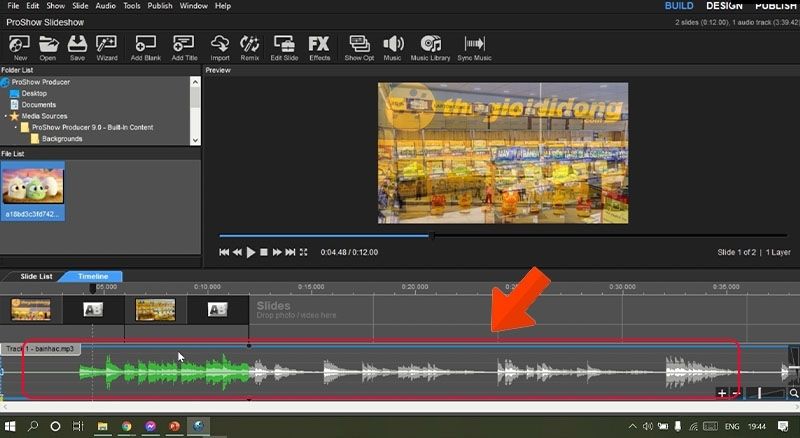
Cách lồng tiếng, ghi âm trực tiếp bằng ProShow Producer
Bước 1: Mở ứng dụng ProShow Producer > Chèn hình vào slide.
Lưu ý: Có nhiều cách để chèn hình vào slide. Trong bài viết này mình thực hiện bằng cách kéo thả hình từ thư mục trên máy tính vào slide.
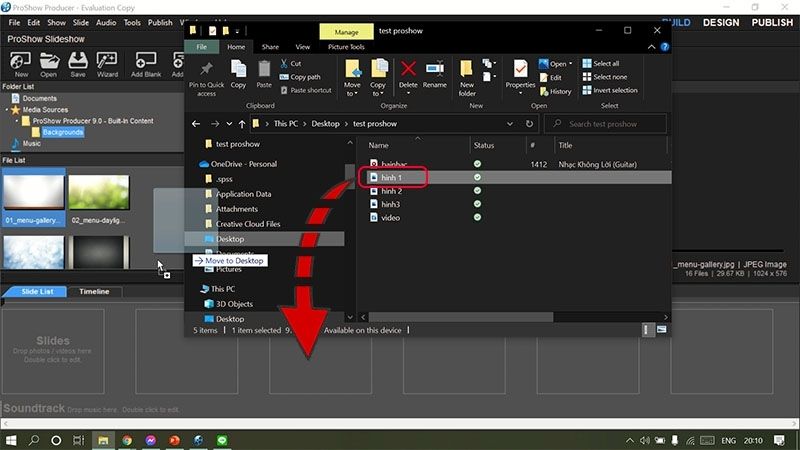
Bước 2: Nháy đúp chuột vào slide cần chèn đoạn ghi âm.
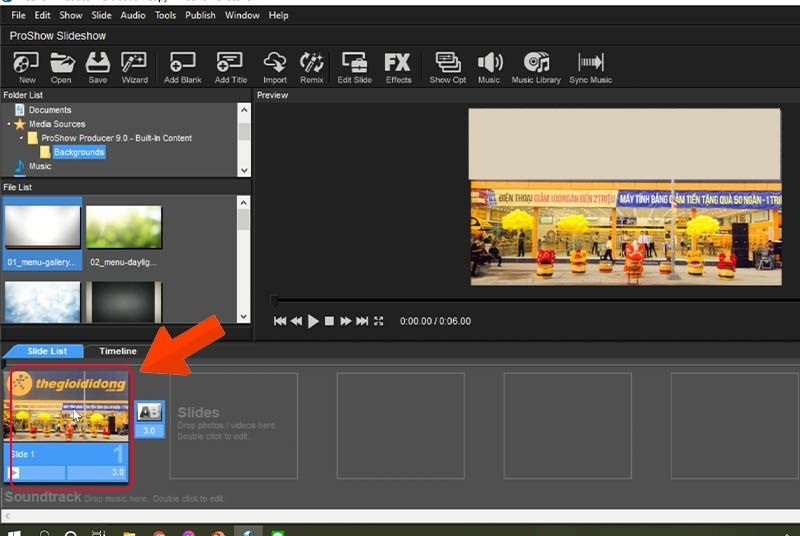
Bước 3: Chọn Slide Sound > Chọn record > Chọn Record > Sau khi ghi âm xong thì chọn Done.
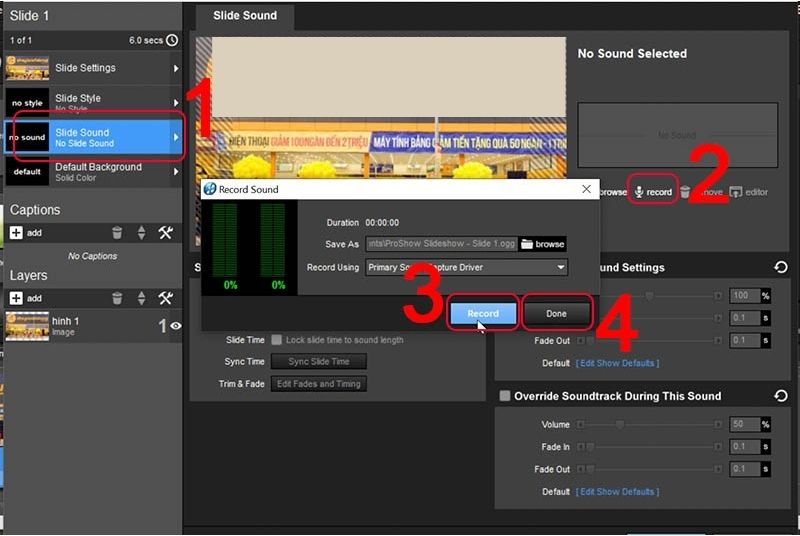
Bước 4: Chọn OK để hoàn tất.
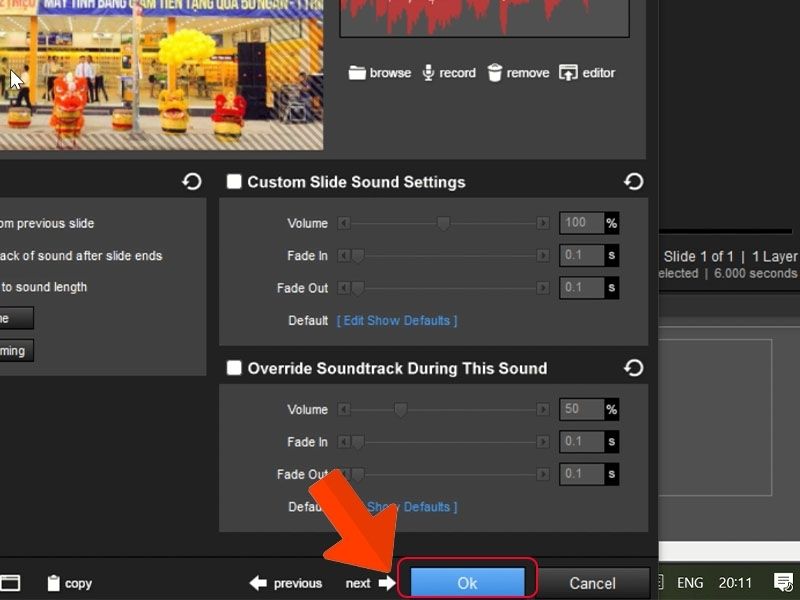
Sau khi bạn ghi âm xong thì sẽ hiện như hình minh họa.
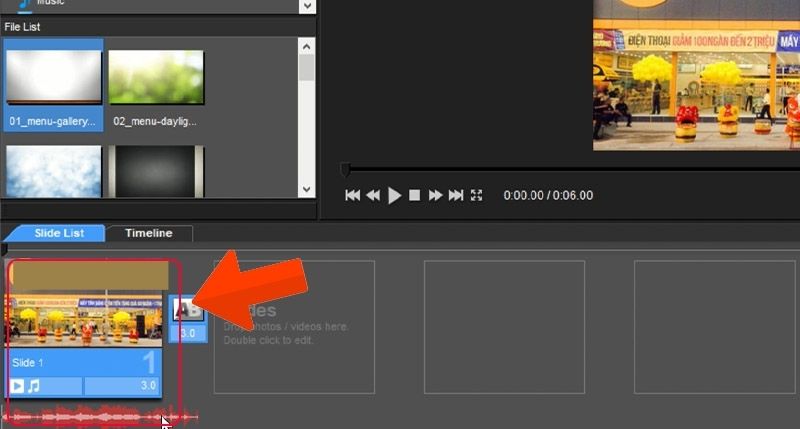
Cách tách nhạc ra khỏi video bằng ProShow Producer
Bước 1: Mở ứng dụng ProShow Producer > Chèn video vào slide.
Lưu ý: Có nhiều cách để chèn video vào slide, trong bài viết này mình thực hiện bằng cách kéo thả video từ mục File List trên ProShow Producer vào slide.

Bước 2: Nhấn đúp chuột vào đoạn video.
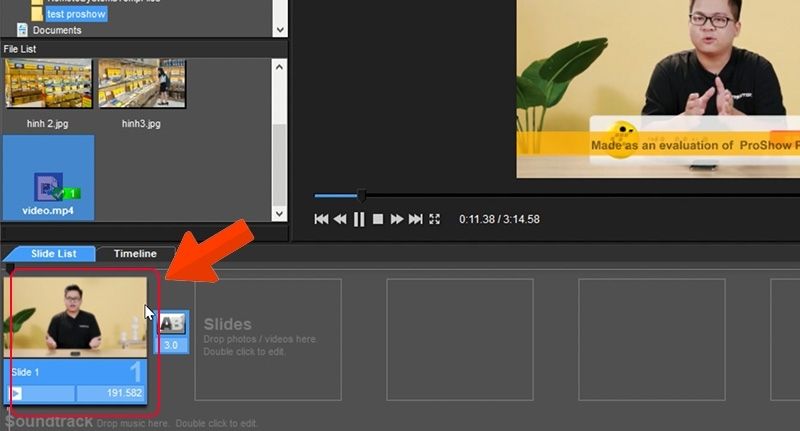
Bước 3: Chọn Slide Sound > Trong mục Volume, chỉnh về 0% > Chọn OK để hoàn tất.
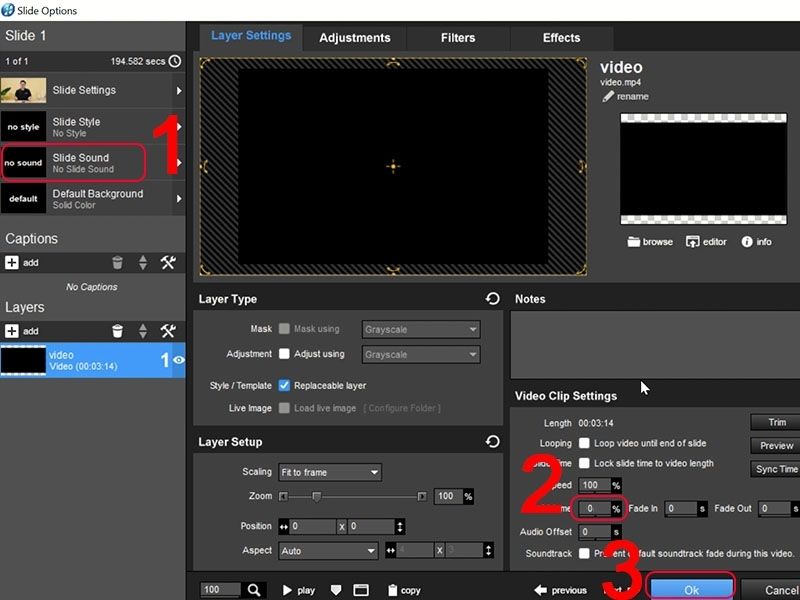
Cách tạo liên khúc nhạc trong ProShow Producer
Bước 1: Vào ứng dụng ProShow Producer > Chèn hình ảnh vào.
Có nhiều cách để chèn ảnh vào ProShow Producer. Trong bài viết này mình thực hiện bằng cách: Trong mục File List, chọn ảnh mình cần chèn và click chuột phải vào ảnh > Chọn Add to Show.
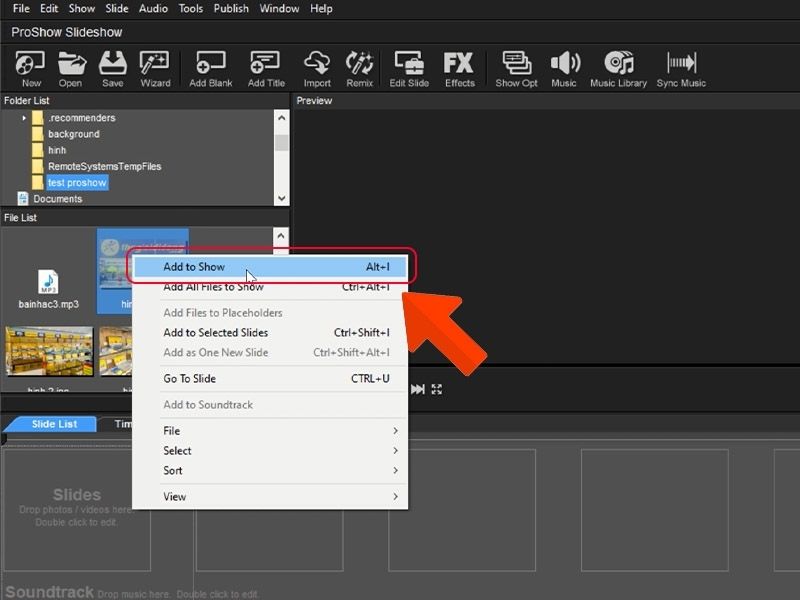
Bước 2: Nhấn đúp chuột vào slide.
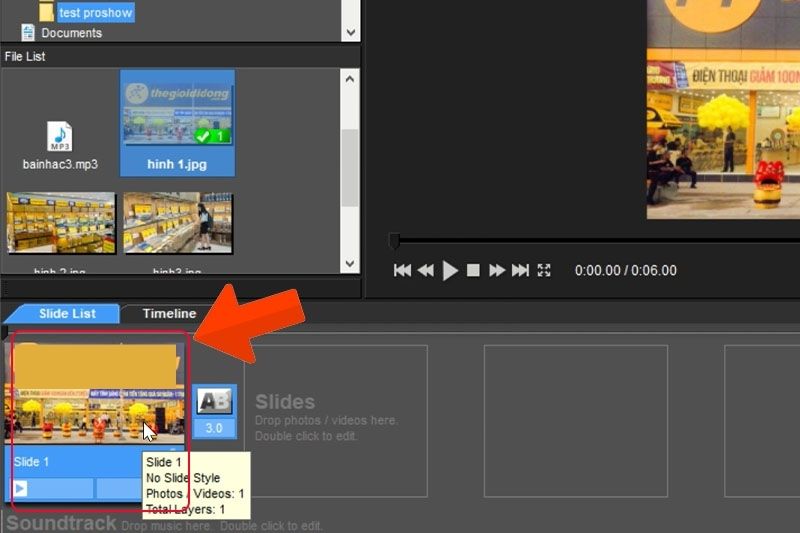
Bước 3: Chọn Slide Sound > Chọn Browse > Chọn Add Sound File.
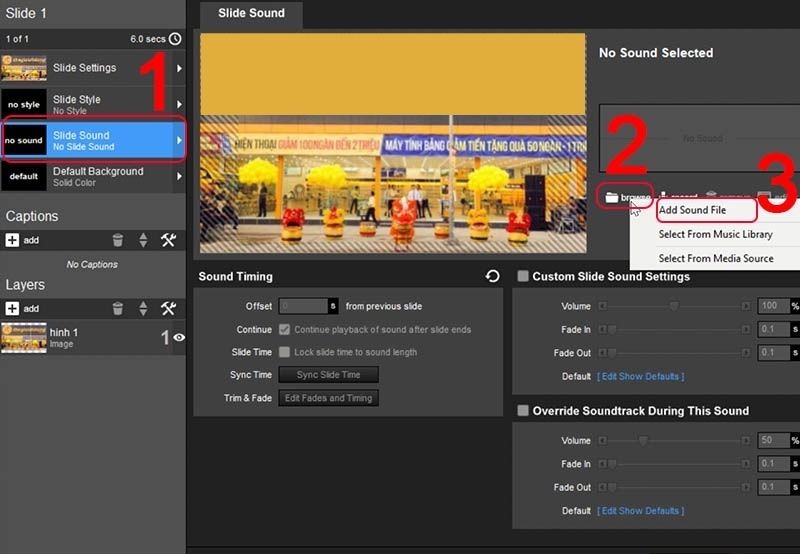
Bước 4: Chọn bài nhạc mình cần chèn > Chọn Open.
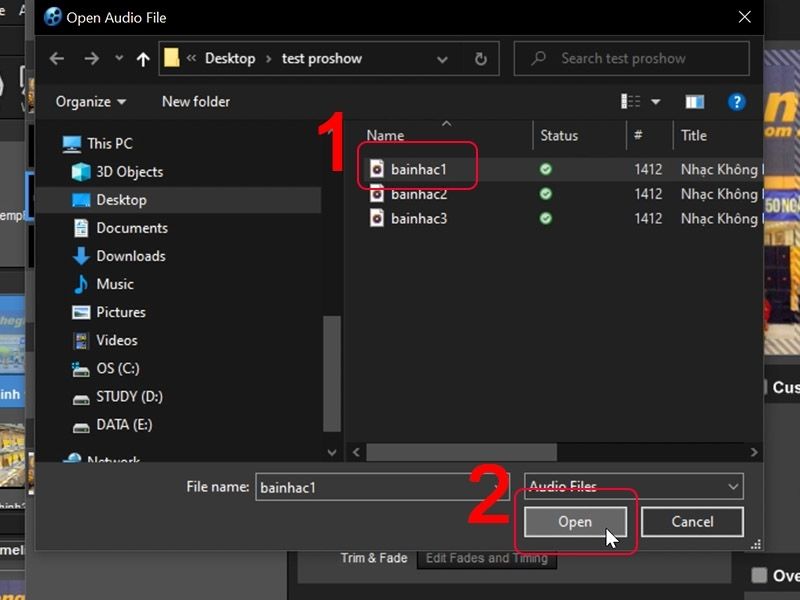
Bước 5: Chọn OK.
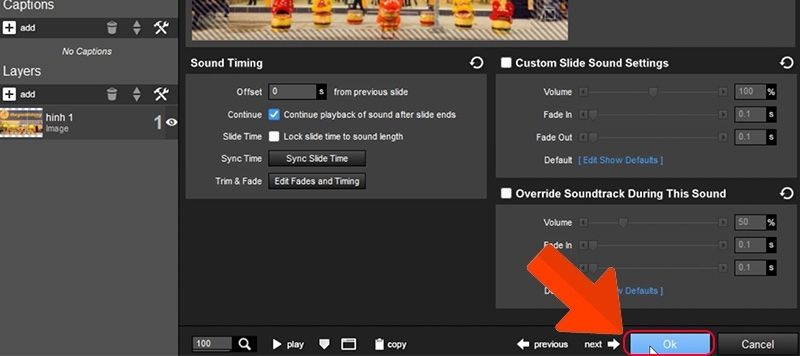
Bước 6: Điều chỉnh thời lượng bằng thời lượng của bài hát bạn muốn chèn.
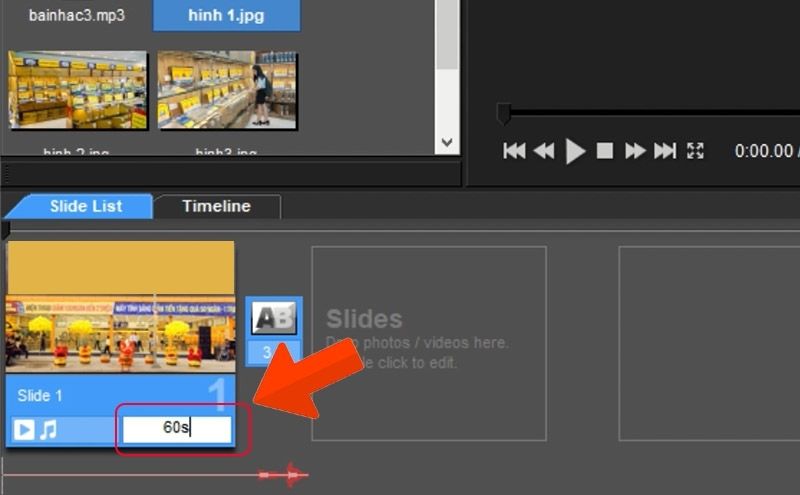
Các slide sau bạn thực hiện tương tự cho đến khi hết liên khúc. Sau khi hoàn tất sẽ được một liên khúc nhạc hiện như hình minh họa.
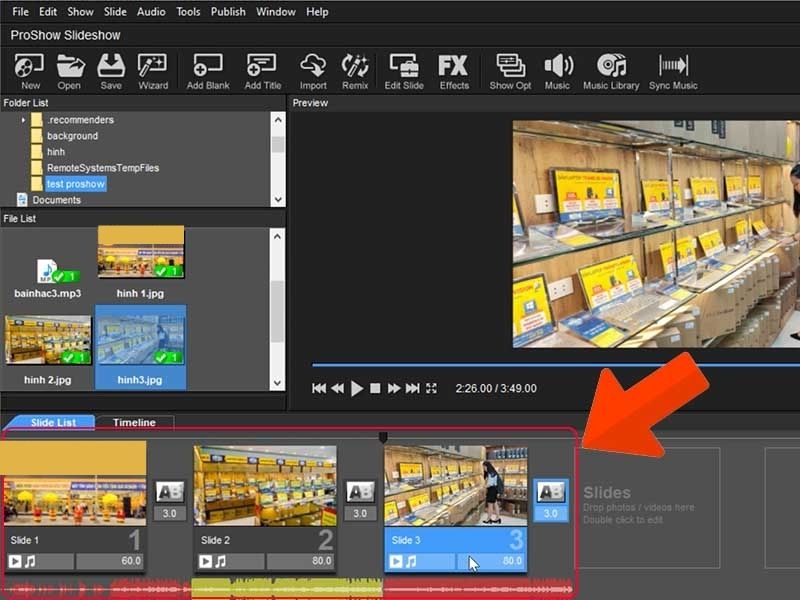
Xem thêm: Cách chèn ảnh vào video bằng Proshow Producer đơn giản, dễ thực hiện
Kết luận
Vậy là Hoamitech.com đã hướng dẫn đến bạn đọccách chèn nhạc vào video trong Proshow Producer đơn giản nhất 07/2024. Hy vọng với những thông tin chúng tôi cung cấp trong bài viết sẽ giúp bạn có thêm kiến thức và sử dụng phần mềm này hiệu quả nhất nhé!
Đừng quên để lại bình luận bên dưới nếu bạn còn bất kỳ thắc mắc nào liên quan đến bài viết. Hoặc là những chủ đề hấp dẫn khác để tụi mình có động lực tiếp tục làm thêm nhiều chuyên mục khác nhé! Cảm ơn các bạn đã theo dõi và đón đọc.





![Cách copy Layer trong Photoshop CS6 nhanh chóng, mới nhất [hienthinam]](https://hoamitech.com/wp-content/uploads/2021/06/cach-copy-anh-trong-photoshop-cs6-3-120x86.jpg)







